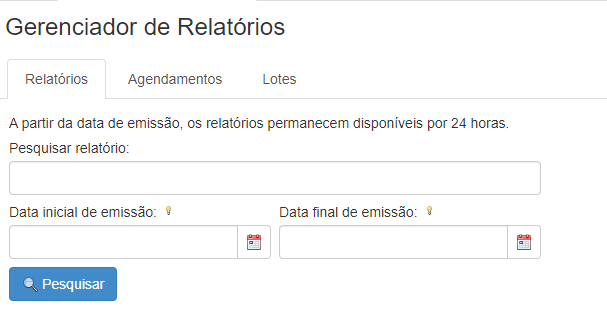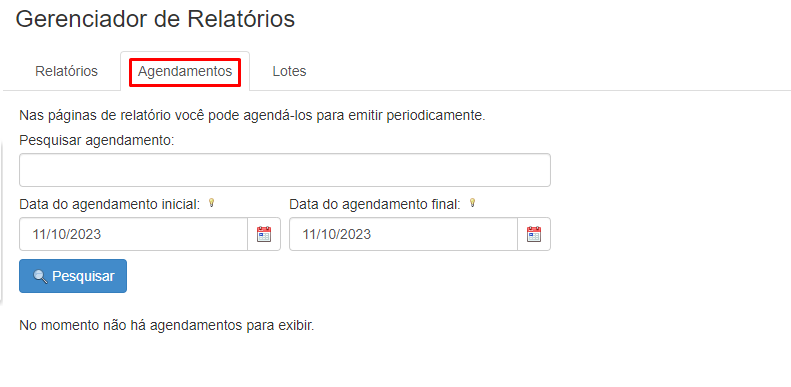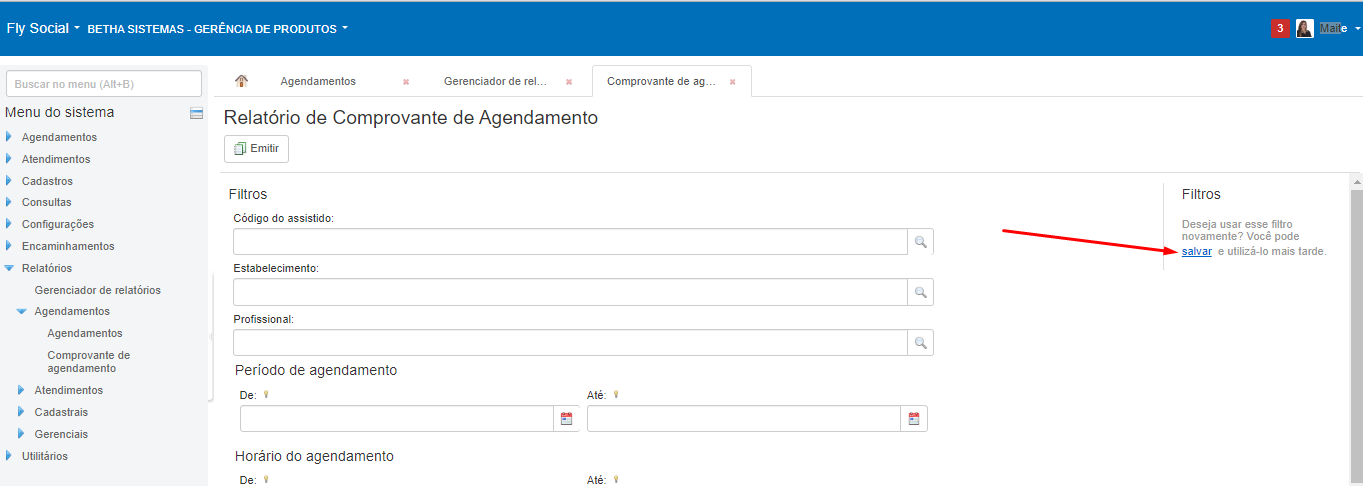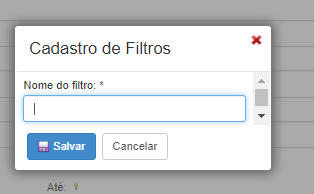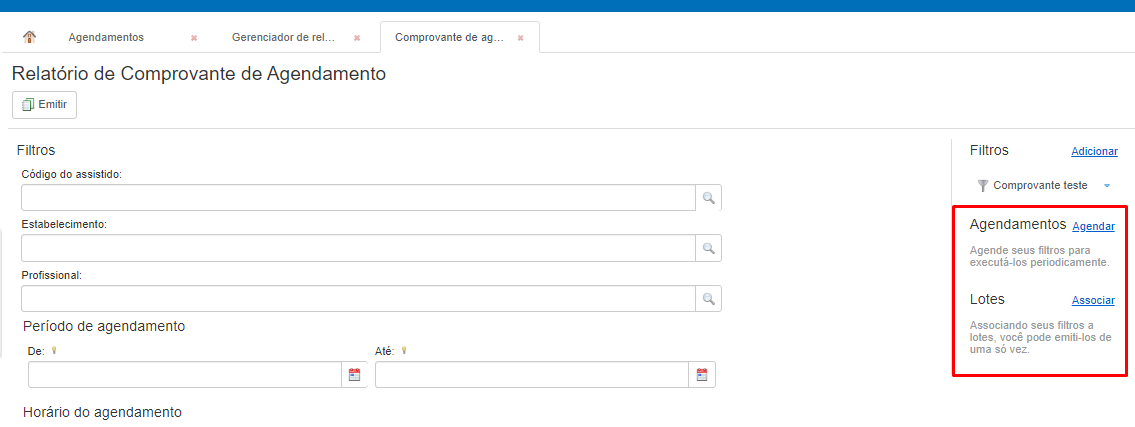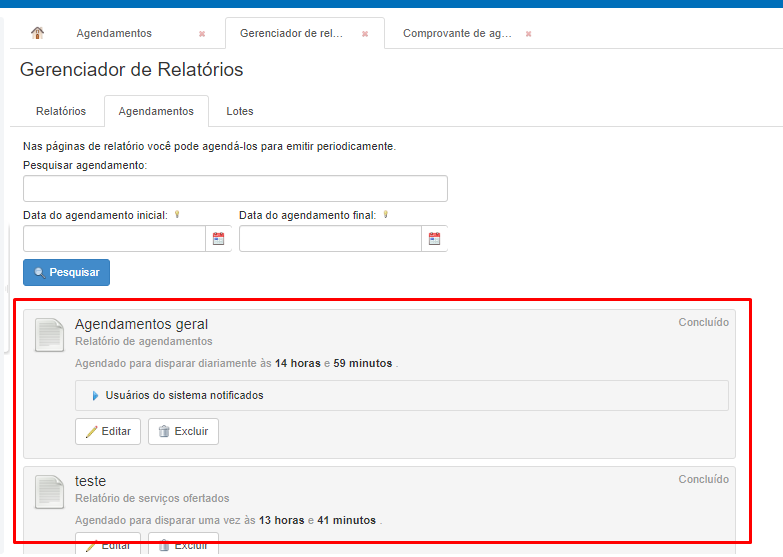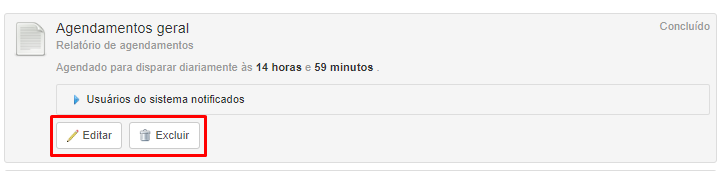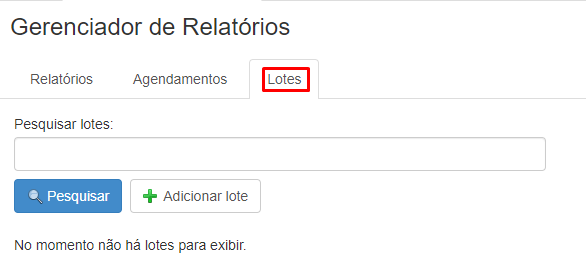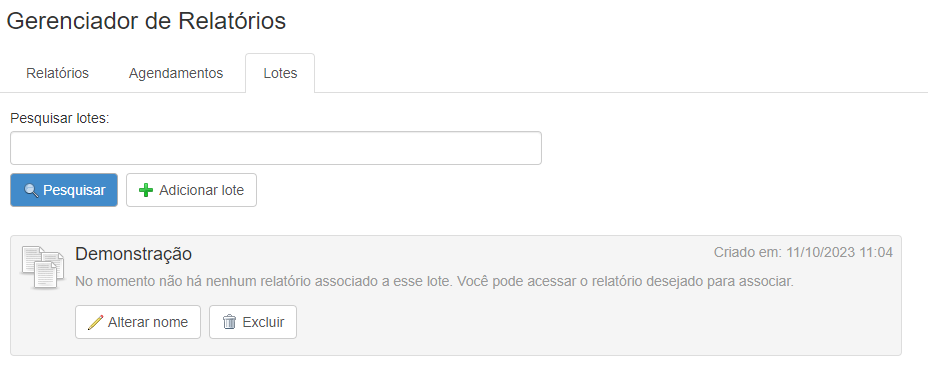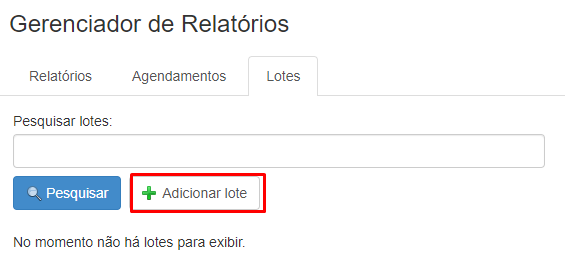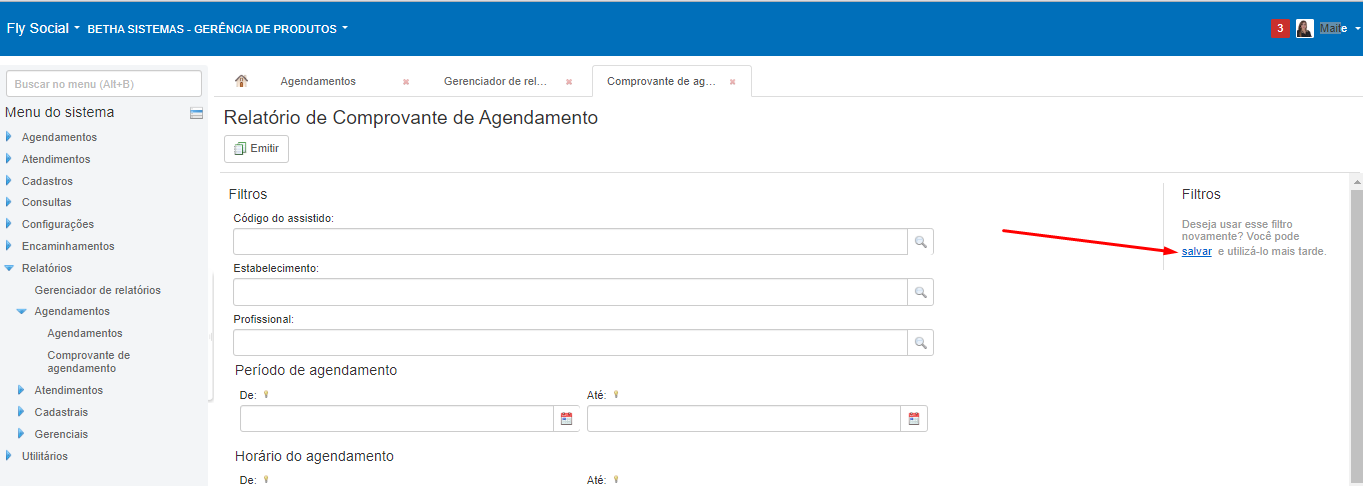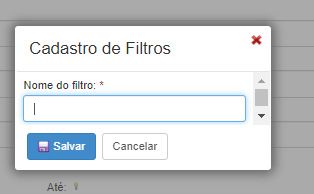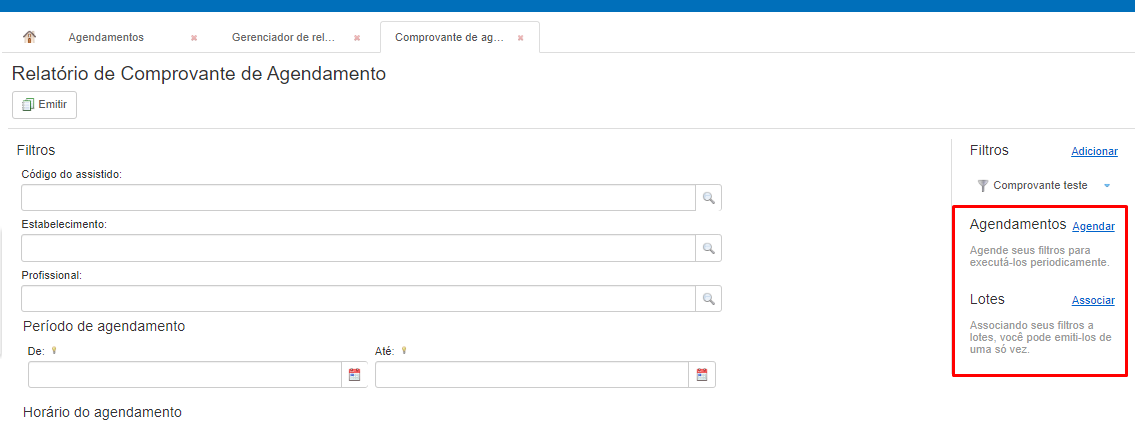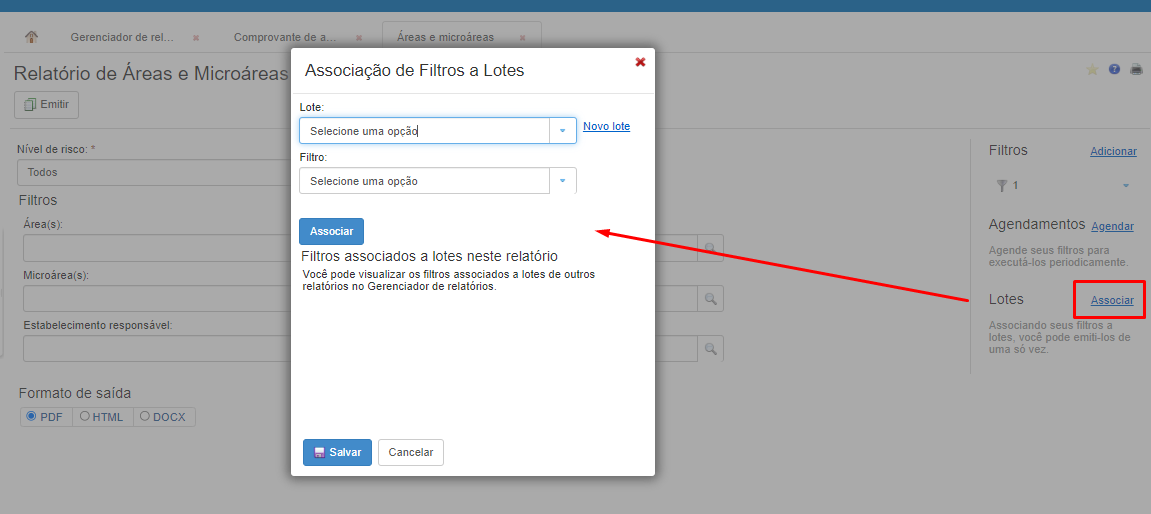Gerenciador de relatórios
Gerenciador de Relatórios
Neste menu podemos visualizar e excluir os relatório emitidos pelo sistema.
A tela do Gerenciador de Relatórios é composta por três guias, Relatórios, Agendamentos e Lotes.
|
|---|
Guia Relatórios
Para realizar a pesquisa por um relatório informe os filtros de pesquisa, como nome do relatório ou período de emissão, clicando no botão Pesquisar o sistema exibe os resultados da pesquisa.
|
|---|
O sistema também sinaliza os relatórios já visualizados pelo usuário.
Sendo possível visualizar o relatório novamente ou excluir o relatório.
|
|---|
Guia Agendamentos
Nessa guia podemos acompanhar as emissões de relatórios agendadas.
Para realizar a pesquisa do agendamento de um relatório informe os filtros de pesquisa, como nome do relatório ou período do agendamento inicial e final, clicando no botão Pesquisar o sistema exibe os resultados da pesquisa.
|
|---|
Realizando o agendamento de um relatório
Para realizar o agendamento de um relatório é necessário primeiramente acessar o relatório desejado, e criar o filtro diretamente na rotina.
Exemplo:
No relatório de Comprovante de Agendamento, na coluna filtros, basta salvar os filtros aplicados, veja:
|
|---|
Definir um nome para o filtro:
|
|---|
Após adicionar o filtro clique em Salvar, assim o sistema habilita as opções referente ao agendamento e lotes, veja:
|
|---|
Para agendar,clique na opção Agendar, preencher os dados solicitados e clique em Salvar.
|
|---|
Feito isso, o agendamento será listado na guia Agendamentos do Gerenciador de Relatórios:
|
|---|
Pode ser editado os dados do agendamento ou excluir o agendamento do modelo.
|
|---|
Guia Lotes
Nesse espaço conseguimos realizar a pesquisa por lotes de relatórios.
Inserindo o nome do lote e clicando no botão Pesquisar o sistema exibe o resultado da pesquisa.
|
|---|
|
|---|
O sistema também possibilita adicionar um lote, clicando no botão + Adicionar o lote, veja:
|
|---|
Como associar os relatórios a um lote?
É necessário acessar o relatório desejado, e criar o filtro diretamente na rotina, por exemplo:
No relatório de Comprovante de Agendamento, na coluna filtros, basta salvar os filtros aplicados, veja:
|
|---|
Defina um nome para o filtro:
|
|---|
E depois salve, assim o sistema habilita as opções referente ao agendamento e lotes, veja:
|
|---|
Para associar, basta clicar sobre a opção Associar, preencher os dados solicitados e clique em Salvar.
|
|---|
Pronto, após esse processo o lote será demonstrado na rotina de Gerenciador de relatórios:
|
|---|